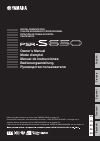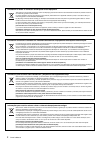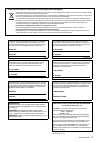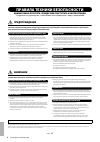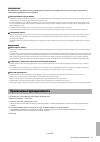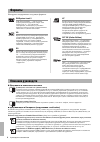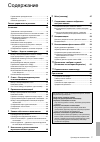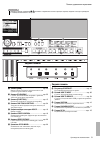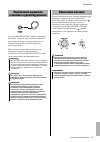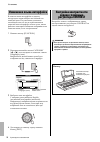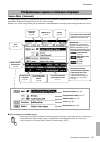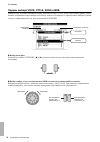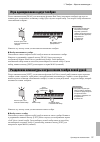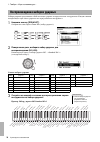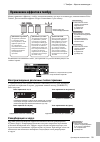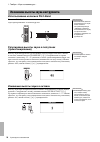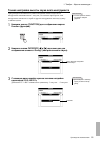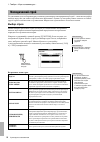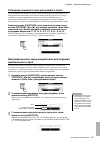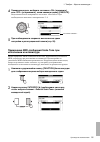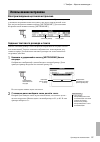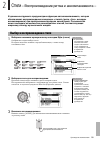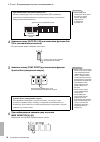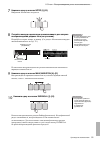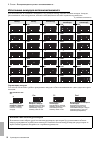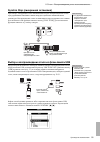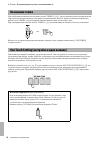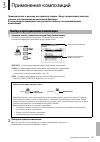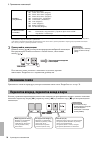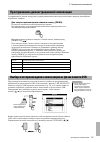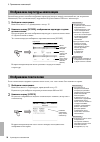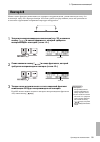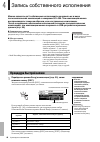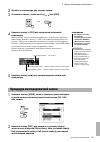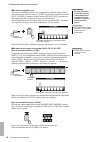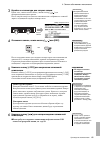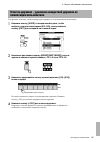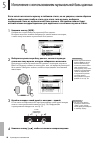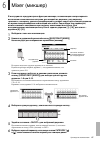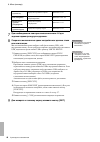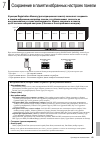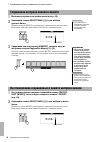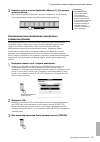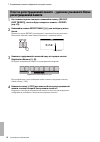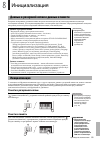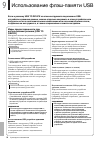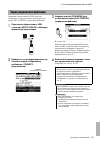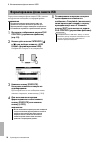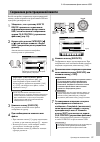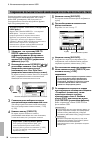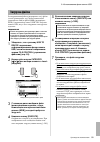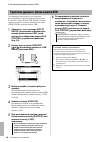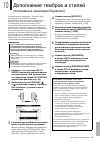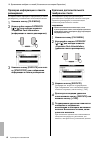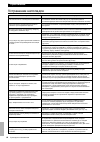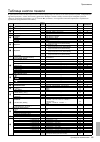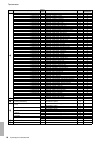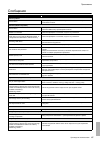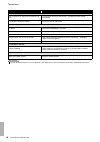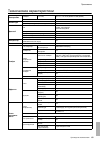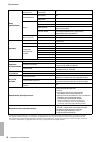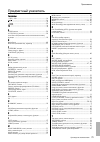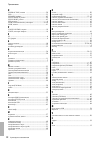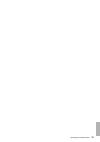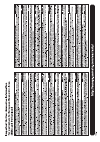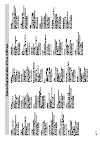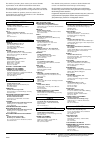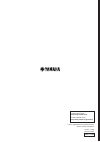- DL manuals
- Yamaha
- Synthesizer
- PSR-S650
- Owner's Manual
Yamaha PSR-S650 Owner's Manual
Owner’s Manual
Mode d'emploi
Manual de instrucciones
Bedienungsanleitung
Руководство пользователя
DIGITAL WORKSTATION
CLAVIER ARRANGEUR PROFESSIONNEL
ESTACIÓN DE TRABAJO DIGITAL
СИНТЕЗАТОР
Before using the instrument, be sure to read “PRECAUTIONS” on pages 4-5.
Avant d'utiliser l'instrument, lisez attentivement la section « PRÉCAUTIONS D'USAGE » aux pages 4 et 5.
Antes de utilizar el instrumento, lea las “PRECAUCIONES”, en las páginas 4-5.
Lesen Sie vor der Verwendung des Instruments unbedingt die „VORSICHTSMASSNAHMEN“ auf den Seiten 4-5.
English
Fr
ançais
Español
Deutsc
h
Ру
сс
кий
RU
DE
ES
FR
EN
Summary of PSR-S650
Page 1
Owner’s manual mode d'emploi manual de instrucciones bedienungsanleitung Руководство пользователя digital workstation clavier arrangeur professionnel estaciÓn de trabajo digital СИНТЕЗАТОР before using the instrument, be sure to read “precautions” on pages 4-5. Avant d'utiliser l'instrument, lisez a...
Page 2
Owner’s manual 2 information for users on collection and disposal of old equipment this symbol on the products, packaging, and/or accompanying documents means that used electrical and electronic products should not be mixed with general household waste. For proper treatment, recovery and recycling o...
Page 3
Owner’s manual 3 observera! Apparaten kopplas inte ur växelströmskällan (nätet) så länge som den ar ansluten till vägguttaget, även om själva apparaten har stängts av. Advarsel: netspændingen til dette apparat er ikke afbrudt, sålæenge netledningen siddr i en stikkontakt, som er t endt — også selvom...
Page 4: Предупреждение
Руководство пользователя 4 ПРАВИЛА ТЕХНИКИ БЕЗОПАСНОСТИ ВНИМАТЕЛЬНО ПРОЧТИТЕ, ПРЕЖДЕ ЧЕМ ПРИСТУПАТЬ К ЭКСПЛУАТАЦИИ * Сохраните это руководство, чтобы можно было обращаться к нему в дальнейшем. ПРЕДУПРЕЖДЕНИЕ Во избежание получения серьезных травм вплоть до наступления смерти от удара электрическим т...
Page 5
Руководство пользователя 5 УВЕДОМЛЕНИЕ Во избежание неисправности или повреждения инструмента, повреждения данных или другого имущества, соблюдайте приведенные ниже правила. Эксплуатация и обслуживание • Не используйте инструмент в непосредственной близости от телевизора, радиоприемника, стереообору...
Page 6: Форматы
Руководство пользователя 6 Инструмент поддерживает следующие форматы . Gm system level 2 «gm (general midi)» — один из самых распространенных форматов тембра . «gm system level 2» – это стандартная спецификация , являющаяся улучшенным вариантом стандарта «gm», которая повышает совместимость данных к...
Page 7
Руководство пользователя 7 Содержание Прилагаемые принадлежности.....................................5 Форматы..........................................................................6 Описание руководств ....................................................6 Панель управления и разъемы 8 Установка ...
Page 8
Руководство пользователя 8 Панель управления и разъемы Передняя панель q Переключатель [ ] (режим ожидания/вкл) ..................................стр. 11 Включение питания или перевод инструмента в режим ожидания включения . W Регулятор master volume ........................стр. 11 Регулировка общей...
Page 9
Руководство пользователя 9 Панель управления и разъемы !7 Кнопка [mdb] .................................................. стр. 46 Вызов соответствующих настроек панели для нужного музыкального жанра . !8 Кнопка [file menu] ...................................... стр. 55 Служит для выполнения операций...
Page 10: Требования
Руководство пользователя 10 Установка Обязательно выполните указанные ниже операции ПЕРЕД включением питания. 1 Подключите один конец кабеля переменного тока к адаптеру питания . 2 Подключите штекер постоянного тока (dc) адаптера к гнезду dc in на задней панели инструмента . 3 Подключите адаптер пит...
Page 11
Руководство пользователя 11 Установка К гнезду phones/output можно подключить наушники , стереосистему , активные динамики , магнитофон или другое аудиоустройство для передачи выходного сигнала инструмента на это устройство . При подключении штекера к этому гнезду встроенные динамики автоматически о...
Page 12
Руководство пользователя 12 Установка В качестве языка интерфейса на данном инструменте можно выбрать английский или японский язык . По умолчанию установлен английский язык ; но после переключения на японский язык интерфейса тексты песен , имена файлов и некоторые сообщения отображаются на японском ...
Page 13
Руководство пользователя 13 Установка Экран main (главный) На экране main ( главный ), загружаемом при включении питания , отображаются все текущие основные настройки : song ( композиция ), style ( стиль ), voice ( тембр ). Кроме того , на нем содержится ряд индикаторов , показывающих состояние разл...
Page 14
Руководство пользователя 14 Установка Экраны выбора voice, style, song и mdb Нажмите одну из кнопок выбора категории , например voice, style, song, или кнопку [mdb], чтобы вызвать отображение экрана выбора для любого элемента . На каждом из экранов можно выбрать нужный элемент , поворачивая диск или...
Page 15
Руководство пользователя 15 Установка Экран function (функция) На экране function ( функция ) можно выполнить детальную настройку инструмента . Экран function отображается при нажатии кнопки [function]. На этом экране можно использовать кнопки category [ ] и [ > ] для выбора 60 разных элементов спис...
Page 16
Руководство пользователя 16 Тембры – Игра на клавиатуре – В дополнение к тембрам фортепиано, органа и других традиционных клавишных инструментов данный инструмент поддерживает широкий спектр реалистических тембров, включая тембры гитары, басовых инструментов, струнных инструментов, саксофона, трубы,...
Page 17
Руководство пользователя 17 1. Тембры – Игра на клавиатуре – После нажатия кнопки [dual] для включения функции dual voice ( наложение тембров ) при игре на клавиатуре в дополнение к основному тембру будет звучать второй тембр . Этот второй тембр называется « наложенным тембром ». Нажмите эту кнопку ...
Page 18
Руководство пользователя 18 1. Тембры – Игра на клавиатуре – Наборы ударных представляют собой коллекции ударных и перкуссионных инструментов . Каждая клавиша воспроизводит звук своего ударного или перкуссионного инструмента . 1 Нажмите кнопку [drum kit]. Отображается категория «drum kit» ( набор уд...
Page 19
Руководство пользователя 19 1. Тембры – Игра на клавиатуре – Можно применить эффекты к тембру , воспроизводимому при игре на клавиатуре , нажимая кнопки voice control. Для отключения эффекта следует снова нажать ту же кнопку . Индикацию состояния вкл ./ выкл . для гармонии и сустейна можно увидеть н...
Page 20
Руководство пользователя 20 1. Тембры – Игра на клавиатуре – Использование колесика pitch bend Колесико pitch bend можно использовать для плавного изменения высоты звука проигрываемых на клавиатуре нот . Регулировка высоты звука в полутонах (транспонирование) Высоту звука инструмента в целом можно с...
Page 21
Руководство пользователя 21 1. Тембры – Игра на клавиатуре – Тонкая настройка высоты звука всего инструмента Предусмотрена возможность тонкой настройки высоты звука всего инструмента максимально на 1 полутон , это полезно при игре на этом инструменте совместно с игрой на других инструментах или под ...
Page 22: Выбор Строя
Руководство пользователя 22 1. Тембры – Игра на клавиатуре – По умолчанию для этой клавиатуры установлен равномерно темперированный строй – такая же настройка высоты звука , как для любого акустического фортепиано . Однако эту настройку можно сменить на любой другой строй в соответствии с музыкальны...
Page 23
Руководство пользователя 23 1. Тембры – Игра на клавиатуре – Установка основного тона для каждого строя Если основной тон меняется , высота звука клавиатуры транспонируется , но поддерживается исходное соотношение между высотой звука нот . Следует указывать соответствующий основной тон в случае выбо...
Page 24
Руководство пользователя 24 1. Тембры – Игра на клавиатуре – 4 Повторно выполните шаги 2–3 для настройки высоты звука любых оставшихся нот. 5 При необходимости сохраните выполненные здесь настройки в регистрационной памяти (стр. 50). Выбор партии для мелодичного строя При исходных настройках мелодич...
Page 25
Руководство пользователя 25 1. Тембры – Игра на клавиатуре – 4 Поворачивая диск, выберите состояние «on» (применить) или «off» (не применять), затем нажмите кнопку [execute]. Выделенная область возвращается на элемент «part select». При необходимости выполните повторно шаги 3–4. 5 При необходимости ...
Page 26
Руководство пользователя 26 1. Тембры – Игра на клавиатуре – 3 Поворачивая диск, выберите значение «on (keyboard)» (вкл. (клавиатура)). При использовании значения по умолчанию «off» midi- сообщения применяются к каналам композиции 1–16, а не к исполнению на клавиатуре . При задании значения «on (key...
Page 27
Руководство пользователя 27 1. Тембры – Игра на клавиатуре – Воспроизведение щелчков метронома Звук щелчков метронома задает точный темп исполнения . Кроме того , с помощью метронома можно послушать , как звучит определенный темп . Для запуска метронома нажмите кнопку [metronome]. Для остановки метр...
Page 28
Руководство пользователя 28 1. Тембры – Игра на клавиатуре – 3 Один раз нажмите кнопку category [ > ] для отображения экрана time signature denominator (тактовый размер – знаменатель). 4 С помощью диска выберите длину доли. Выберите необходимую длину для каждой доли : 2, 4, 8 или 16 ( одна вторая , ...
Page 29
Руководство пользователя 29 Стили – Воспроизведение ритма и аккомпанемента – В данном инструменте предусмотрена функция автоаккомпанемента, которая обеспечивает воспроизведение походящих «стилей» (ритм + бас + аккорды аккомпанемента) при проигрывании аккордов левой рукой. Пользователь может выбирать...
Page 30
Руководство пользователя 30 2. Стили – Воспроизведение ритма и аккомпанемента – 4 Нажмите кнопку [auto fill in] для включения функции auto fill in (автоматическая вставка). По умолчанию задано значение «on» ( вкл ). 5 Нажмите кнопку [sync start] для включения функции synchro start (синхронный запуск...
Page 31
Руководство пользователя 31 2. Стили – Воспроизведение ритма и аккомпанемента – 7 Нажмите одну из кнопок intro [i]–[iii]. Выбранная кнопка intro загорается . 8 Сыграйте аккорд в диапазоне аккомпанемента для запуска воспроизведения раздела intro (вступление). Попробуйте сыграть аккорд до мажор . ( См...
Page 32
Руководство пользователя 32 2. Стили – Воспроизведение ритма и аккомпанемента – Исполнение аккордов автоаккомпанемента Для пользователей , не знакомых с аккордами , в эту удобную таблицу сведены основные аккорды . Аккорды , распознаваемые этим инструментом , описаны в находящемся на веб - сайте спра...
Page 33
Руководство пользователя 33 2. Стили – Воспроизведение ритма и аккомпанемента – synchro stop (синхронная остановка) При выборе этой функции стиль аккомпанемента будет воспроизводиться только при удерживании нажатыми клавиш аккордов в диапазоне аккомпанемента клавиатуры . Воспроизведение стиля остана...
Page 34
Руководство пользователя 34 2. Стили – Воспроизведение ритма и аккомпанемента – При необходимости можно использовать кнопки tempo [+] и [-] для регулировки темпа воспроизведения перед началом воспроизведения и во время воспроизведения . Пока на экране отображается временное рабочее окно tempo, для р...
Page 35
Руководство пользователя 35 Применение композиций Применительно к данному инструменту термин «song» (композиция) означает данные, составляющие музыкальный фрагмент. В этом разделе приведены инструкции по выбору и воспроизведению композиций. 1 Нажмите кнопку нужной категории song (композиции). Появля...
Page 36
Руководство пользователя 36 3. Применение композиций * Некоторые встроенные композиции были отредактированы с целью уменьшения продолжительности или изменения аранжировки и , следовательно , могут не совпадать с оригиналом . * На экране встроенная композиция 004 отображается как «score demo» ( демон...
Page 37
Руководство пользователя 37 3. Применение композиций Содержащаяся в данном инструменте демонстрационная композиция показывает широкое разнообразие встроенных тембров . Для запуска демонстрации нажмите кнопку [demo]. На дисплее появляются демонстрационные экраны . Воспроизведение демонстрационной ком...
Page 38
Руководство пользователя 38 3. Применение композиций Данный инструмент способен отображать партитуры ( нотную запись ) композиций как для встроенных композиций , так и для композиций , загруженных из флэш - памяти usb или с компьютера . 1 Выберите композицию. Выполните шаги 1 и 2, приведенные в на с...
Page 39: Повтор A-B
Руководство пользователя 39 3. Применение композиций Можно задать фрагмент композиции для повторного воспроизведения , указав начальную точку « А » и конечную точку «b». Функция повтора a-b очень удобна для разучивания , когда она применяется в сочетании с функциями отображения партитуры инструмента...
Page 40
Руководство пользователя 40 Запись собственного исполнения Можно записать до 5 собственных исполнений и сохранить их в виде пользовательских композиций с номерами 001–005. Эти композиции можно воспроизводить таким же образом, как и встроенные композиции. После сохранения собственных исполнений в кач...
Page 41
Руководство пользователя 41 4. Запись собственного исполнения 2 Играйте на клавиатуре для запуска записи. 3 Остановите запись, нажав кнопку [ ] или [rec]. 4 Нажмите кнопку [+/yes] для сохранения записанной композиции. При остановке записи появляется сообщение с запросом на сохранение композиции . На...
Page 42
Руководство пользователя 42 4. Запись собственного исполнения Назначение партии стиля Для записи воспроизведения стиля удерживайте нажатой кнопку [rec] и одновременно нажмите кнопку [acmp]. На панели загораются кнопки [rec] и [acmp] и начинает мигать кнопка [start/stop], указывая на включение режима...
Page 43
Руководство пользователя 43 4. Запись собственного исполнения 3 Играйте на клавиатуре для запуска записи. Кроме того , можно начать запись , нажав кнопку [ ] для воспроизведения одного ритма . После запуска записи на дисплее автоматически отображается главный экран с индикацией текущего номера такта...
Page 44
Руководство пользователя 44 4. Запись собственного исполнения Эта функция служит для полной очистки пользовательской композиции ( всех дорожек ). 1 Нажмите кнопку [user], затем поверните диск, чтобы выбрать пользовательскую композицию (001–005), которую требуется очистить. Для возврата к главному эк...
Page 45
Руководство пользователя 45 4. Запись собственного исполнения Эта функция позволяет удалять конкретную дорожку из пользовательской композиции . 1 Нажмите кнопку [user] и поворачивайте диск, чтобы выбрать нужную композицию (001–005), затем нажмите кнопку [exit] для возврата на главный экран. 2 Нескол...
Page 46
Руководство пользователя 46 Исполнение с использованием музыкальной базы данных Если хотите исполнить музыку в любимом стиле, но не уверены, каким образом выбрать наилучшие тембр и стиль для этого типа музыки, выберите подходящий стиль из музыкальной базы данных. Настройки панели будут автоматически...
Page 47
Руководство пользователя 47 mixer (микшер) В инструменте предусмотрена функция микшера, позволяющая контролировать включение и выключение настроек для каждой из дорожек, регулировать громкость, панораму, уровень реверберации и уровень хоруса для каждой дорожки во время воспроизведения композиции или...
Page 48
Руководство пользователя 48 6. Mixer (микшер) 7 При необходимости повторно выполните шаги 4–6 для задания параметров других дорожек. 8 Сохраните выполненные здесь настройки как данные стиля или композиции. Местом назначения можно выбрать либо флэш - память usb, либо внутреннюю память . Если требуетс...
Page 49
Руководство пользователя 49 Сохранение в памяти избранных настроек панели Функция registration memory (регистрационная память) позволяет сохранить в памяти избранные настройки панели, это обеспечивает легкость их восстановления в случае необходимости. Можно сохранить в памяти до 64 полных наборов на...
Page 50
Руководство пользователя 50 7. Сохранение в памяти избранных настроек панели 1 Выполните нужные настройки панели (стр. 49). 2 Нажимайте кнопки regist bank [-]/[+] для выбора нужного банка. Появляется экран regist ( регистрация ), показанный на рисунке ниже . Изменение значений также можно выполнить ...
Page 51: Элементов (Freeze)
Руководство пользователя 51 7. Сохранение в памяти избранных настроек панели 3 Нажмите одну из кнопок registration memory [1]–[8], горящих зеленым цветом. Цвет нажатой кнопки изменится с зеленого на красный , это указывает , что сохраненные в памяти настройки панели восстановлены . Отключение восста...
Page 52
Руководство пользователя 52 7. Сохранение в памяти избранных настроек панели 1 На главном экране повторно нажимайте кнопку [regist/ part [mixer]], пока не будет выделен элемент «regist» (стр. 49). 2 Нажимайте кнопки regist bank [-]/[+] для выбора нужного банка. Появляется экран regist ( регистрация ...
Page 53: Очистка Памяти
Руководство пользователя 53 Инициализация Резервное копирование указанных ниже настроек выполняется всегда ( они поддерживаются даже при отключении питания ). Если нужно инициировать эти настройки ( восстановить запрограммированные заводские настройки ), воспользуйтесь операцией инициализации , опис...
Page 54
Руководство пользователя 54 Использование флэш-памяти usb Если к разъему usb to device на этом инструменте подключено usb- устройство хранения данных, можно отдельно сохранить в этом устройстве или загрузить из него пользовательские композиции или пользовательские стили, созданные на инструменте, а ...
Page 55
Руководство пользователя 55 9. Использование флэш-памяти usb Операции с флэш - памятью usb, такие как сохранение и загрузка данных , выполняются на экране file control ( управление файлами ). 1 Подключите флэш-память usb к разъему usb to device, соблюдая правильную ориентацию. 2 Проверьте, что в пра...
Page 56
Руководство пользователя 56 9. Использование флэш-памяти usb Перед использованием флэш - памяти usb с данным инструментом необходимо ее отформатировать . 1 Вызовите отображение экрана file control (управление файлами) (стр. 55). 2 Используйте кнопки category [ ] и [ > ] для выбора элемента «usb form...
Page 57
Руководство пользователя 57 9. Использование флэш-памяти usb Все 64 настройки , сохраненные в регистрационной памяти , можно сохранить на флэш - памяти usb как один файл ( расширение : usr). 1 Убедитесь, что к разъему usb to device правильно подключена отформатированная флэш-память usb, затем вызови...
Page 58
Руководство пользователя 58 9. Использование флэш-памяти usb Данная операция служит для сохранения одной из пользовательских композиций (001–005) в виде файла smf ( расширение : mid) или одного из пользовательских стилей в виде файла в формате style file ( расширение : sty). 1 Убедитесь, что к разъе...
Page 59: Загрузка Файла
Руководство пользователя 59 9. Использование флэш-памяти usb Регистрационные файлы ( расширение : usr), файлы стилей ( расширение : sty), файлы композиций ( расширение : mid) и файлы mdb ( расширение : mfd), сохраненные в папке user file на флэш - памяти usb, могут быть загружены в инструмент отдель...
Page 60
Руководство пользователя 60 9. Использование флэш-памяти usb Эта процедура используется для удаления регистрационных файлов , файлов композиций и стилей из флэш - памяти usb. Файлы , которые требуется удалить , должны находиться в папке «user files» на флэш - памяти usb. 1 Убедитесь, что к разъему u...
Page 61
Руководство пользователя 61 Дополнение тембров и стилей Установка пакета расширения – expansion pack – ( расширение : yep) позволяет добавить разнообразные дополнительные тембры и стили в каждую категорию expansion ( расширение ). Установленные тембры и стили могут быть использованы как встроенные т...
Page 62: Расширения
Руководство пользователя 62 10. Дополнение тембров и стилей (Установка в категорию expansion) Проверка информации о пакете расширения На экране можно проверить информацию о пакете расширения , установленном в настоящий момент . 1 Нажмите кнопку [file menu]. 2 Используйте кнопки category [ ] и [ > ] ...
Page 63
Руководство пользователя 63 Подключение к компьютеру Подключение инструмента к компьютеру с помощью usb-кабеля обеспечивает следующие полезные возможности. • Данные исполнения на инструменте могут быть записаны в компьютер с помощью программного обеспечения daw, а данные с компьютера могут воспроизв...
Page 64: Приложение
Руководство пользователя 64 Приложение Устранение неполадок Неполадка Возможные причины и способы устранения Питание внезапно и неожиданно отключилось. Это нормально, возможно, активировалась функция автоматического отключения питания auto power off (стр. 10). При необходимости отключите функцию aut...
Page 65
Руководство пользователя 65 Приложение Таблица кнопок панели В приведенной ниже таблице перечислены кнопки / контроллеры на панели и соответствующие экраны , отображаемые при манипуляциях с этими элементами управления . Номера в левом столбце соответствуют номерам в разделе « Панель управления и раз...
Page 66
Руководство пользователя 66 Приложение !9 [function] button function - volume - style volume — + category [ > ] function - volume - song volume — + category [ > ] function - overall - tuning 21 + category [ > ] function - overall - pitch bend range 20 + category [ > ] function - overall - split poin...
Page 67
Руководство пользователя 67 Приложение Сообщения Сообщение Описание Начало работы access error! Данные резервной копии не были правильно восстановлены при включении питания. General (общие настройки) access error! Сбой при чтении с носителя или записи на носитель, являющийся флэш- памятью usb или вн...
Page 68
Руководство пользователя 68 Приложение score (партитура) the song data is too large to be converted to nota- tion. Отображение партитуры невозможно – чрезмерный объем данных композиции. The notation cannot be displayed, since this song is not allowed to display the notation. Отображение партитуры не...
Page 69
Руководство пользователя 69 Приложение Технические характеристики Размеры/Вес Габаритные размеры Ш x Г x В) 946 x 405 x 137 мм (37 1/4 " x 15 15/16 дюйма x 5 3/8 дюйма) Вес 7,3 кг Клавиатура Число клавиш 61 touch response (реакция на силу нажатия) Да Дисплей Тип 320 x 240 точек qvga, черно-белый дис...
Page 70
Руководство пользователя 70 Приложение * Технические характеристики и их описания в данном руководстве пользователя предназначены только для общего сведения . Корпорация yamaha сохраняет за собой право модифицировать свои изделия и менять их технические характеристики без предварительного уведомлени...
Page 71: Символы
Руководство пользователя 71 Предметный указатель Символы +/yes, -/no .................................................................. 14 ............................................................................. 36 o .................................................................................
Page 72
Руководство пользователя 72 u upper octave, кнопки .............................................. 20 usb .............................................................................. 33 usb midi, драйвер ....................................................... 63 usb to device, разъем .................
Page 73
Руководство пользователя 73.
Page 76
For details of products, please contact your nearest yamaha representative or the authorized distributor listed below. Pour plus de détails sur les produits, veuillez-vous adresser à yamaha ou au distributeur le plus proche de vous figurant dans la liste suivante. Para obter detalhes de produtos, en...
Page 77
U.R.G., digital musical instruments division © 2011 yamaha corporation ***poty*.*-01a0 printed in china ww73150 yamaha global home http://www.Yamaha.Com/ yamaha manual library http://www.Yamaha.Co.Jp/manual/.